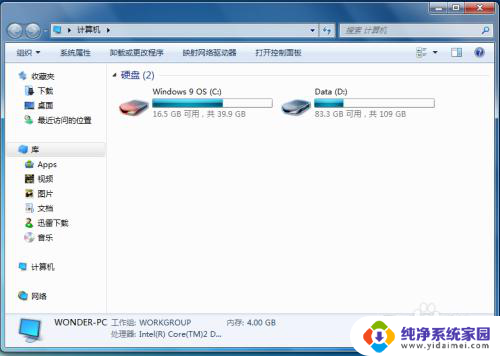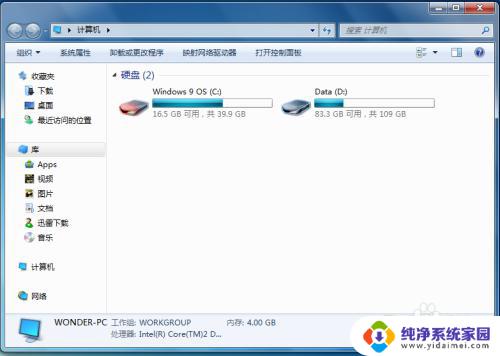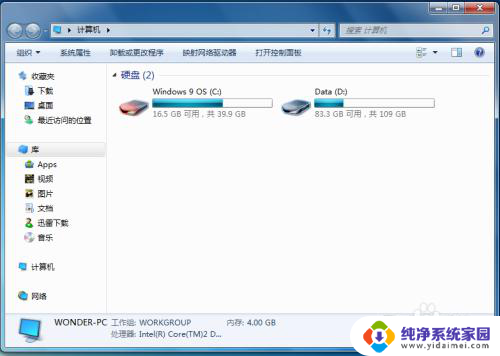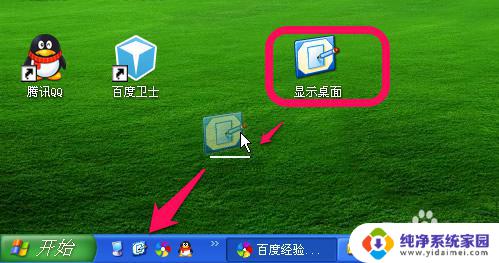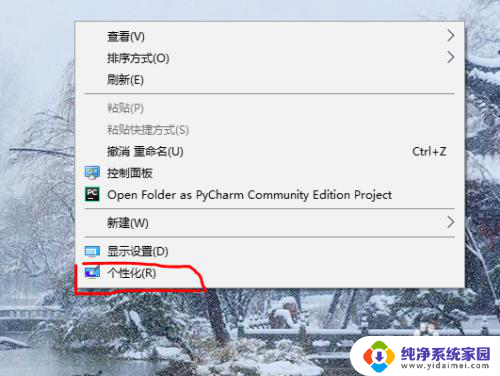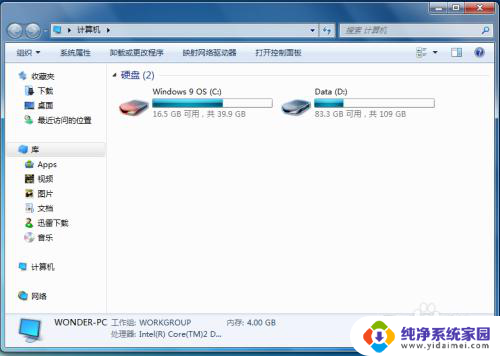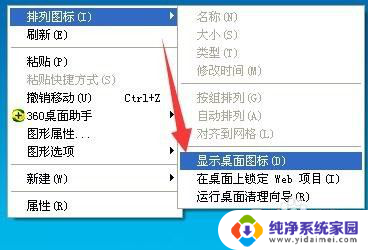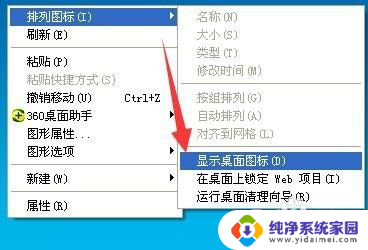电脑上的计算机图标不见了怎么办 为什么我的电脑图标在桌面上不见了
更新时间:2023-11-16 12:39:19作者:xiaoliu
电脑上的计算机图标不见了怎么办,当我们使用电脑的时候,常常会遇到一些小问题,有时候我们会发现电脑桌面上的计算机图标突然不见了。这种情况让人感到困惑和不知所措。为什么电脑图标会在桌面上消失呢?这可能是由于一些简单的设置问题或者系统错误引起的。不论是什么原因,我们都可以通过一些简单的方法来解决这个问题。本文将为大家介绍一些常见的解决方法,帮助大家重新找回桌面上的计算机图标。
具体步骤:
1.其实,只是因为习惯。“我的电脑”并不是你想象中那么必要,在“键盘流”那里,“win+e”搞定;
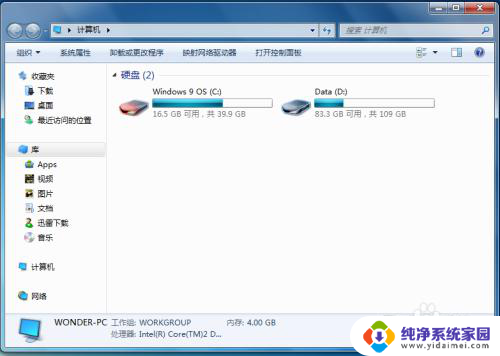
2.那么,要找回我的电脑图标,可回到桌面,右键选择“个性化”;
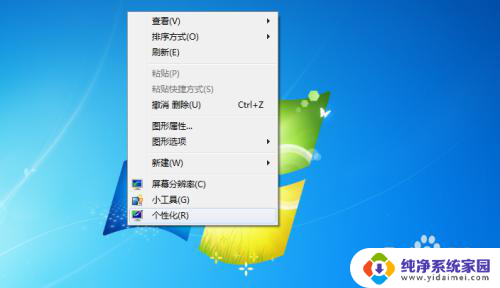
3.点击所打开窗口中的“桌面图标“进入设置;
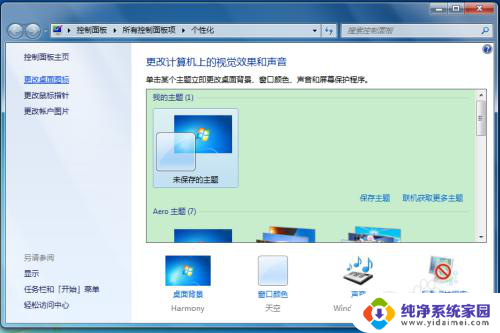
4.勾选我的电脑,同时取消勾选不必要的选项,使得桌面更干净;
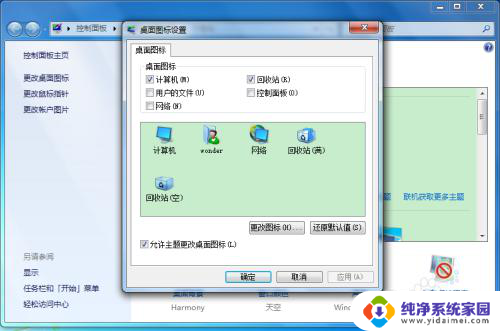
5.确认保存即可,成功找回消失的我的电脑图标。

以上就是电脑上计算机图标不见了的解决方法,如果您遇到了此类问题,请按照以上步骤进行解决,希望这些方法能对大家有所帮助。